Page 1
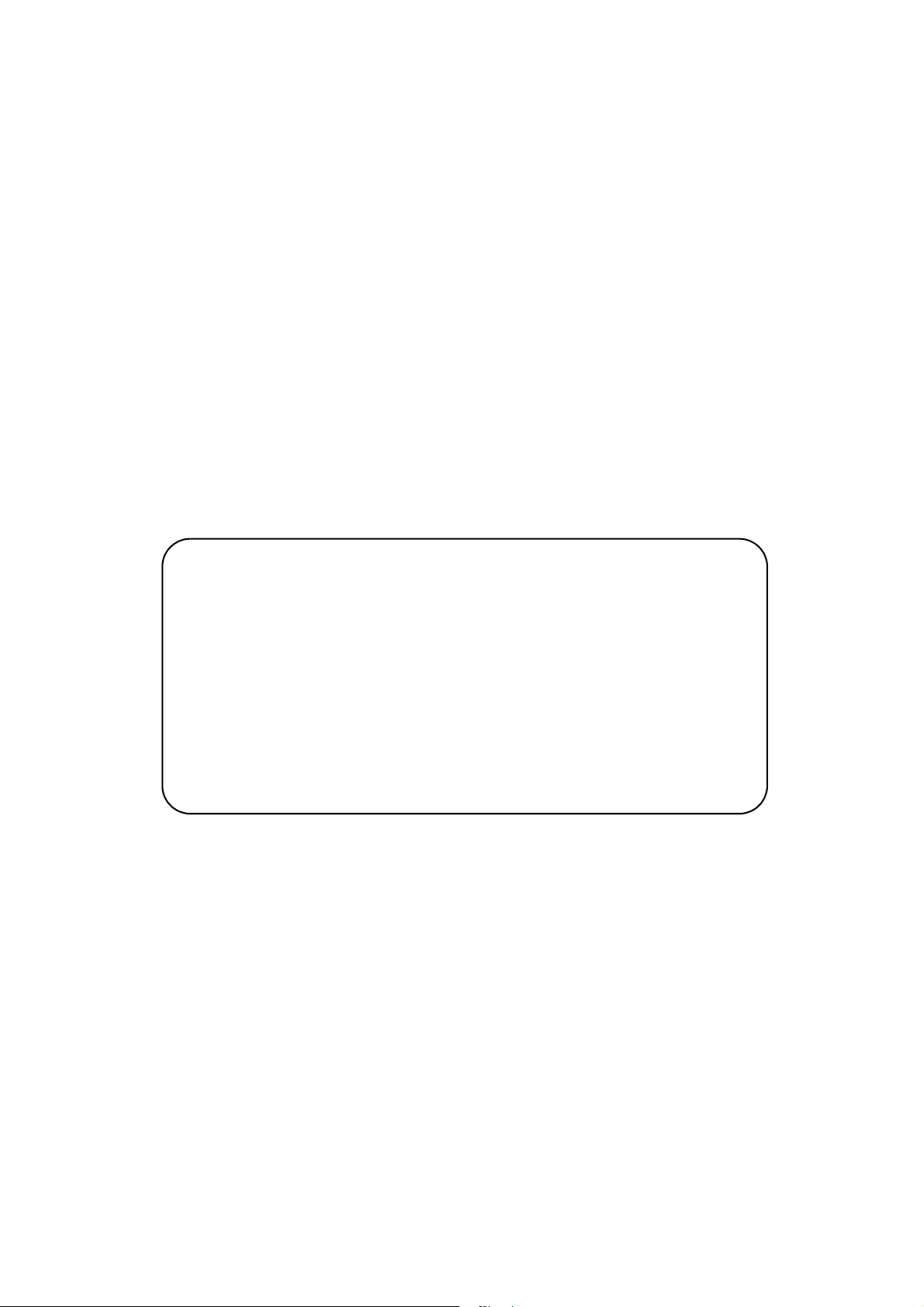
WorkCentre®
5632/5638/5645/5655/5665/5675/5687
Snabbreferens
604P19215
MAXIMERA PRODUKTIVITETEN...
...genom att utnyttja alla funktioner på maskinen fullt ut.
En interaktiv användarhandbok på cd-skiva levereras
tillsammans med maskinen. På cd-skivan finns animerade
studiemoduler och interaktiva skärmar. Om du installerar
skivan på nätverket blir den tillgänglig för alla, och om du
installerar den på hårddisken har du den nära till hands.
Page 2
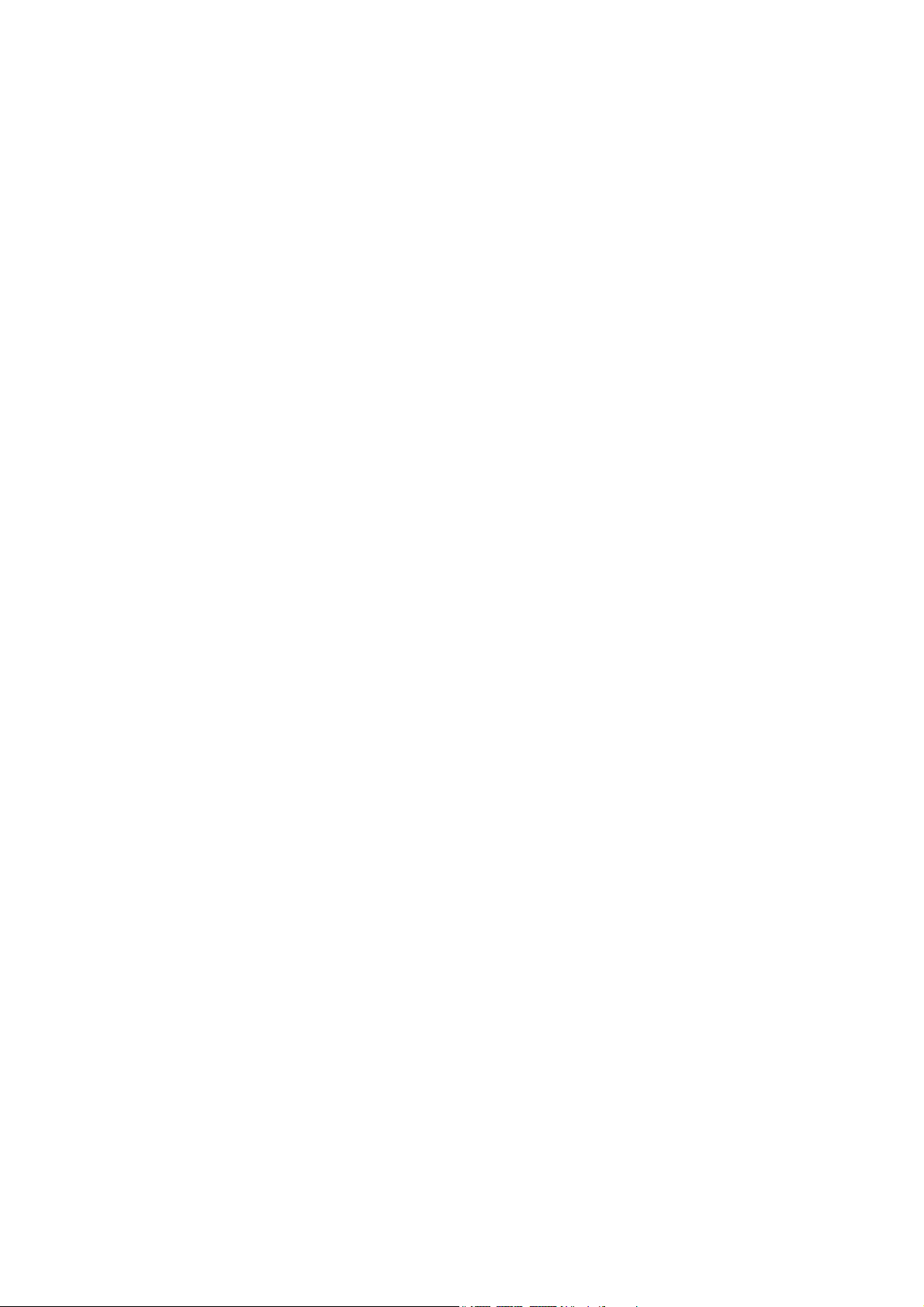
Utarbetad och översatt av:
Xerox
GKLS European Operations
Bessemer Road
Welwyn Garden City
Hertfordshire
AL7 1BU
ENGLAND
©2007 för Xerox Corporation. Alla rättigheter förbehålles.
Ensamrätten omfattar allt material med nu rådande eller framtida lagenlig copyright inklusive, och utan
inskränkningar, material framställt för de programvaror som visas, såsom fönster, ikoner och andra symboler.
®
Xerox
Corporation. Andra produktnamn och varumärken erkänns härmed.
Ändringar, tekniska uppdateringar och typografiska fel kommer att korrigeras i senare upplagor.
och alla produkter från Xerox som nämns i denna publikation är varumärken som tillhör Xerox
Page 3
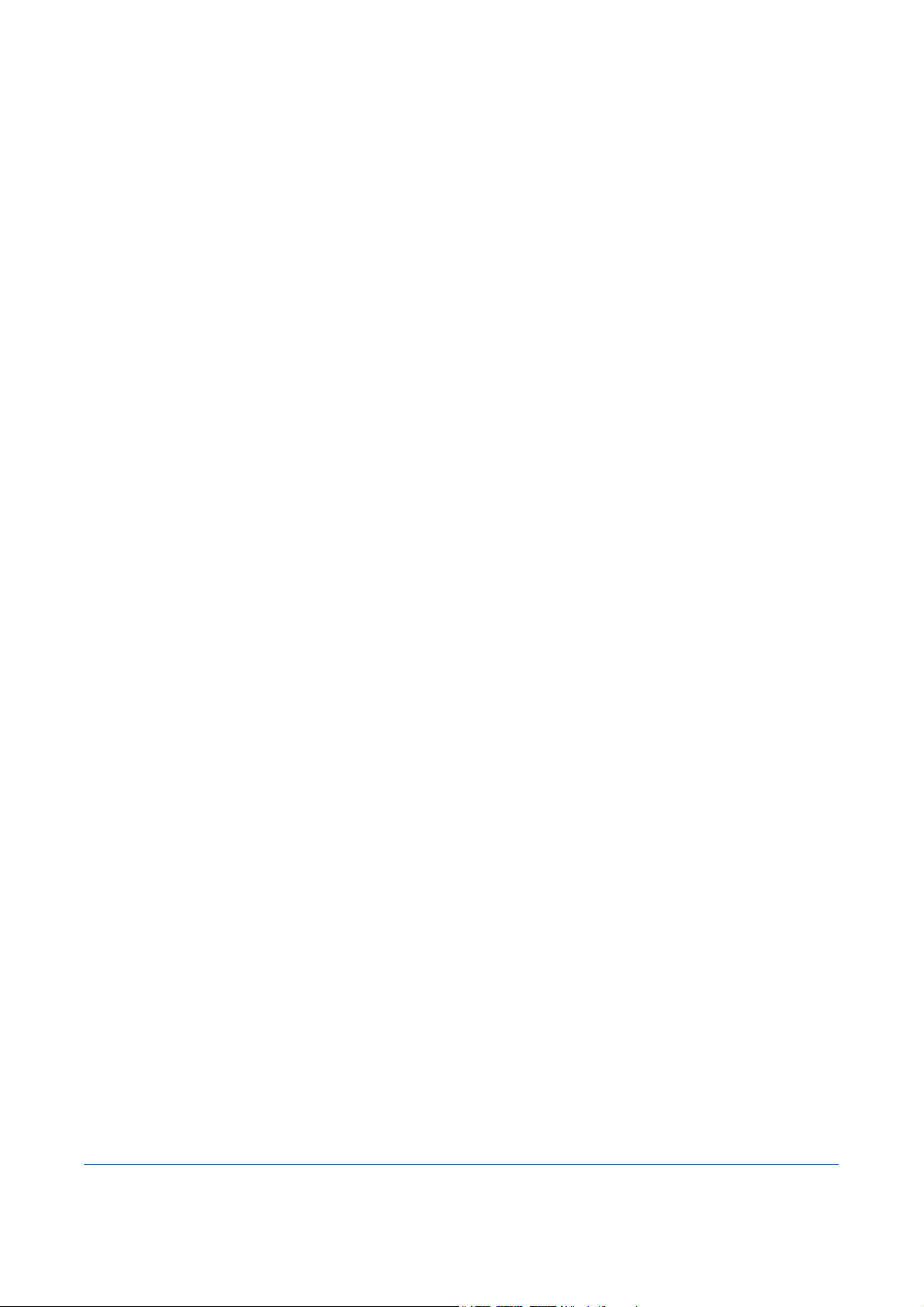
Innehållsförteckning
Introduktion.................................................................................... 1
Ytterligare resurser.................................................................................... 1
Funktioner .................................................................................................. 2
Säkerhet...................................................................................................... 4
Produktöversikt ............................................................................. 5
WorkCentre - översikt................................................................................ 5
Tillvalsutrustning till WorkCentre............................................................. 5
Enheter för efterbehandling...................................................................... 7
Starta upp....................................................................................... 9
Översikt över Kontrollpanelen.................................................................. 9
Slå på och slå av maskinen .................................................................... 10
Fylla på papper......................................................................................... 11
Kopiera...................................................................................................... 12
Kopiera ett ID-kort.................................................................................... 13
Spara för återutskrift................................................................................ 14
Skriva ut sparade jobb ............................................................................ 15
Skicka ett faxmeddelande från inbyggd fax .......................................... 16
Sända ett serverfax.................................................................................. 17
Sända ett Internetfax................................................................................ 18
Avläsa ett dokument till en fil ................................................................. 19
Sända ett e-brev ....................................................................................... 20
Skriva ut från en dator............................................................................. 21
Skicka LAN-fax......................................................................................... 22
Skriva ut med Internettjänster ................................................................ 23
Logga in/Logga ut.................................................................................... 24
Anpassa maskinen .................................................................................. 25
Ytterligare hjälp........................................................................................ 26
Underhåll ...................................................................................... 27
Förbrukningsmaterial .............................................................................. 27
Rengöra maskinen................................................................................... 28
Problemlösning............................................................................ 29
Åtgärda fel ................................................................................................ 29
Xerox Kundtjänst ..................................................................................... 30
Snabbreferens i
Page 4
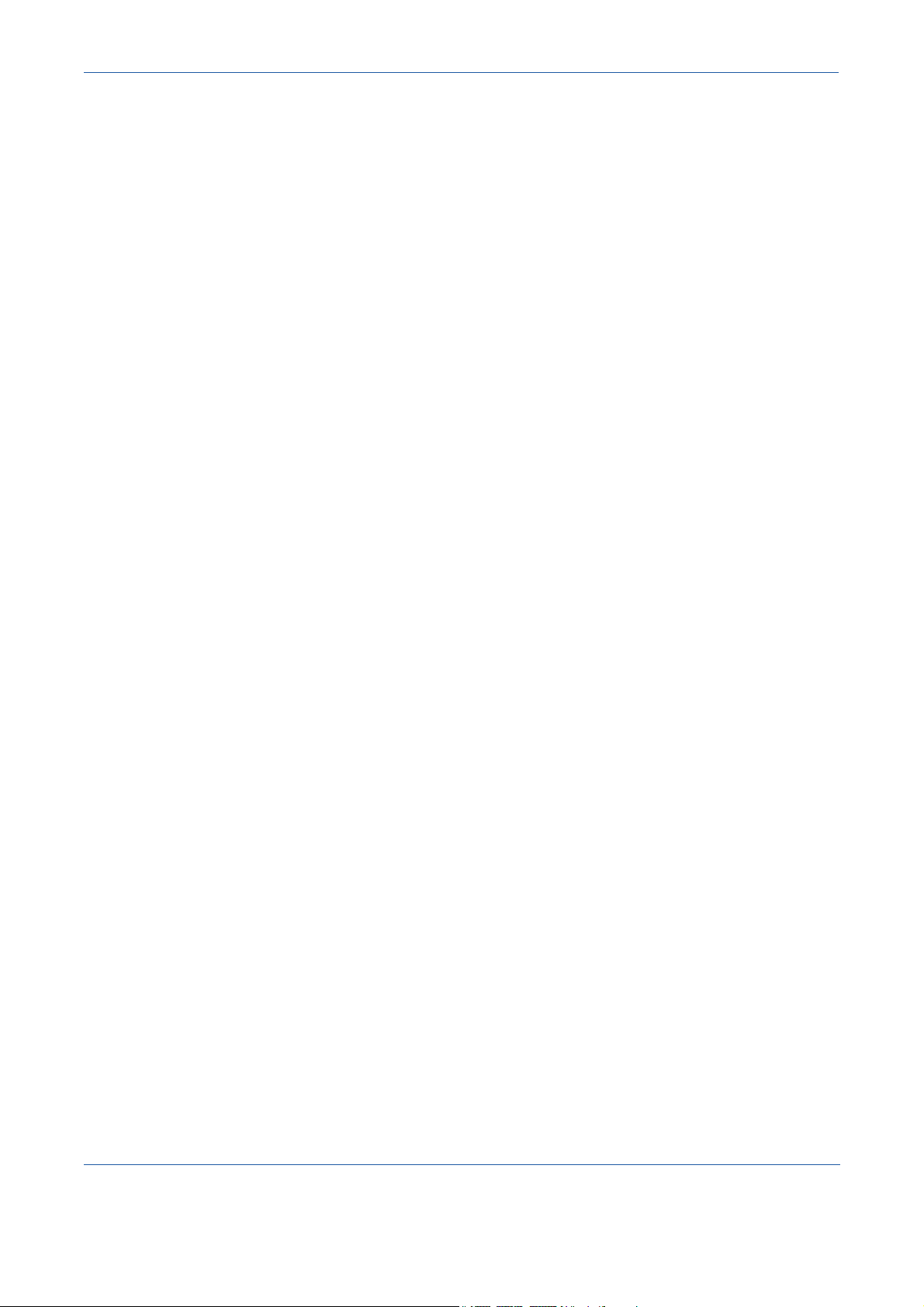
ii Snabbreferens
Page 5
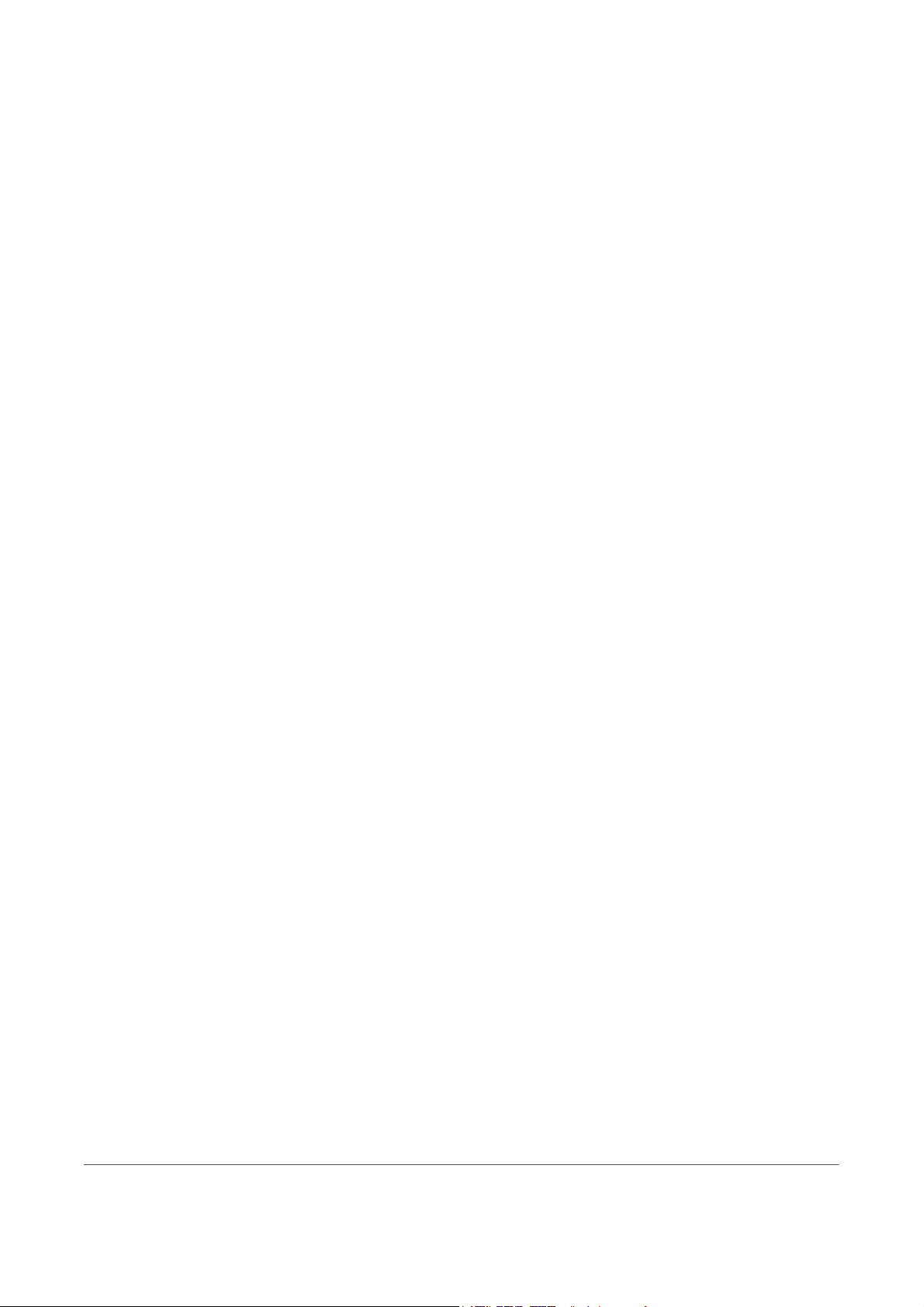
Introduktion
Inledning
Detta är handboken till den nya Xerox-maskinen.
I denna snabbreferens får du en översikt över de funktioner och den tillvalsutrustning som är
tillgängliga på maskinen.
Tryck på Hjälp för ytterligare hjälp. Om maskinen är ansluten till nätverket kan du använda
CentreWares hjälpavsnitt eller klicka på Hjälp i drivrutinen.
Obs! Utseendet på pekskärmarna kan skilja sig något i andra konfigurationer.
Funktionsbeskrivningarna och funktionerna som beskrivs är dock samma.
Ytterligare resurser
Cd-skivan Systemadministration (CD 1)
I det cd-paket som levereras tillsammans med maskinen finns detaljerad information på
cd-skivan Systemadministration (CD 1) om hur du konfigurerar maskinen för nätverksutskrift
samt anvisningar om hur du installerar tilläggsfunktionerna.
Cd-skivan Systemadministration (CD 1) är avsedd för systemets/maskinens administratörer.
Cd-skivan Interaktiv användarhandbok (CD2)
För detaljerad information om funktionerna på maskinen, se cd-skivan Interaktiv användarhandbok (CD 2), som finns i det cd-paket som medföljer maskinen.
Cd-skivan Interaktiv användarhandbok är avsedd för alla användare, inklusive
administratörer. Den innehåller omfattande information om den nya maskinen, däribland
den interaktiva delen "Så här använder du…" samt självstudier. För att alla ska få ut så
mycket som möjligt av maskinen måste du kopiera programmet som finns på cd-skivan till
nätverket, så att alla användare har tillgång till det.
Cd-skivan Verktyg (CD 3)
På cd-skivan Verktyg (CD 3) i cd-paketet finns ett program som används för att uppgradera
till nya programversioner på maskinen.
Obs! Denna cd-skiva behövs inte vid installationen.
Snabbreferens Sidan 1
Page 6
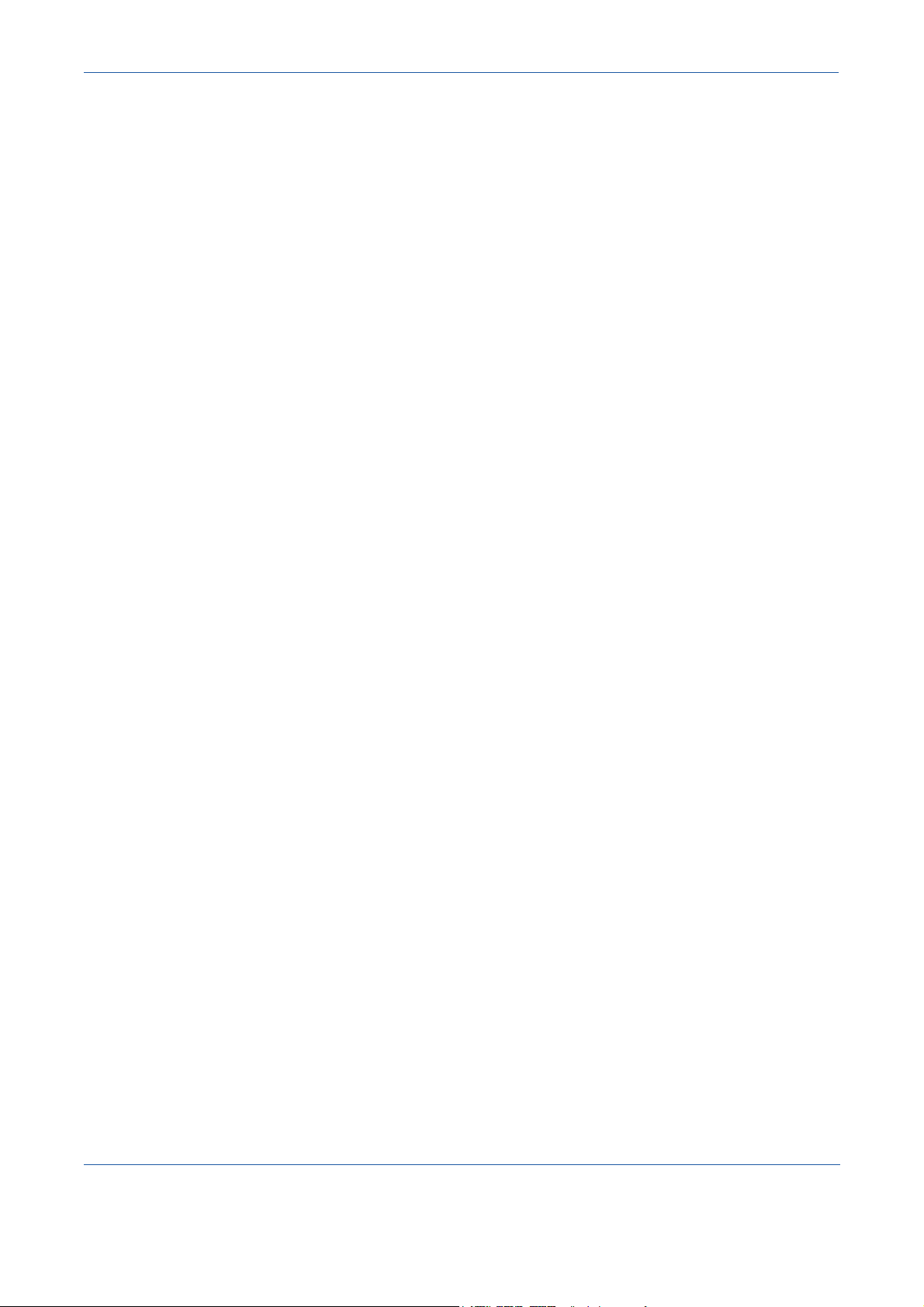
Introduktion
Funktioner
Översikt över maskinens funktioner
Introduktion
Med de kraftfulla funktioner som finns i maskinen kan du:
Avläsa en gång och skriva ut många exemplar
När du gör kopior behöver maskinen bara avläsa ett dokument en gång, oavsett hur många
kopior som görs. Det innebär att du minskar risken för papperskvadd och skadade
dokument.
Utföra olika uppgifter samtidigt
Maskinen utför olika uppgifter samtidigt. Du kan lägga till ett jobb i jobbkön genom att avläsa
det, även medan maskinen skriver ut ett annat jobb.
Se till att kopior ser ut som original
Med maskinen kan du återskapa bilder av hög kvalitet, särskilt fotografier, grafik, text eller
en kombination av dessa. Jämför resultatet med andra kopieringsmaskiner och se
skillnaden.
Anpassa bildstorlek och placering
Du kan ändra bildens utseende på papperet.
- Flytta på bilden för att skapa bindningsmarginaler.
- Förminska, förstora eller centrera bilderna automatiskt.
- Skriva ut flera förminskade bilder på ett ark.
Använda digitala funktioner för att förenkla arbetsprocessen
Använd funktionen Sammansätta jobb för att dela upp en kopia eller ett inbyggt fax i olika
segment och använda olika inställningar i varje segment. Då kan du:
- kombinera dokument från dokumentglaset och dokumentmataren i ett jobb
- skapa ett jobb genom att använda olika programfunktioner för varje dokument
- mata in mer än det högsta tillåtna antalet dokument i dokumentmataren utan att
programmera om den.
Använd funktionen Stordior för att skriva ut på stordior med avdelare i ett enda steg.
Använd funktionen Häften för att automatiskt förminska eller förstora och sidnummerordna
sidinnehållet vid tillverkning av häften.
Använd funktionen Omslag för att automatiskt lägga till omslag på dokumenten.
Använd funktionen Dokument i olika format för att kopiera dokument i olika format
samtidigt. Funktionen framställer kopior på papper med standardformat eller olika format.
Använd funktionen Kommentar för att lägga till kommentarer, sidnummer eller datum på
din kopia.
Bli miljövänlig
Den här maskinen överensstämmer med olika internationella standarder för miljöskydd och
hanterar de flesta typer av returpapper.
Sidan 2 Snabbreferens
Page 7
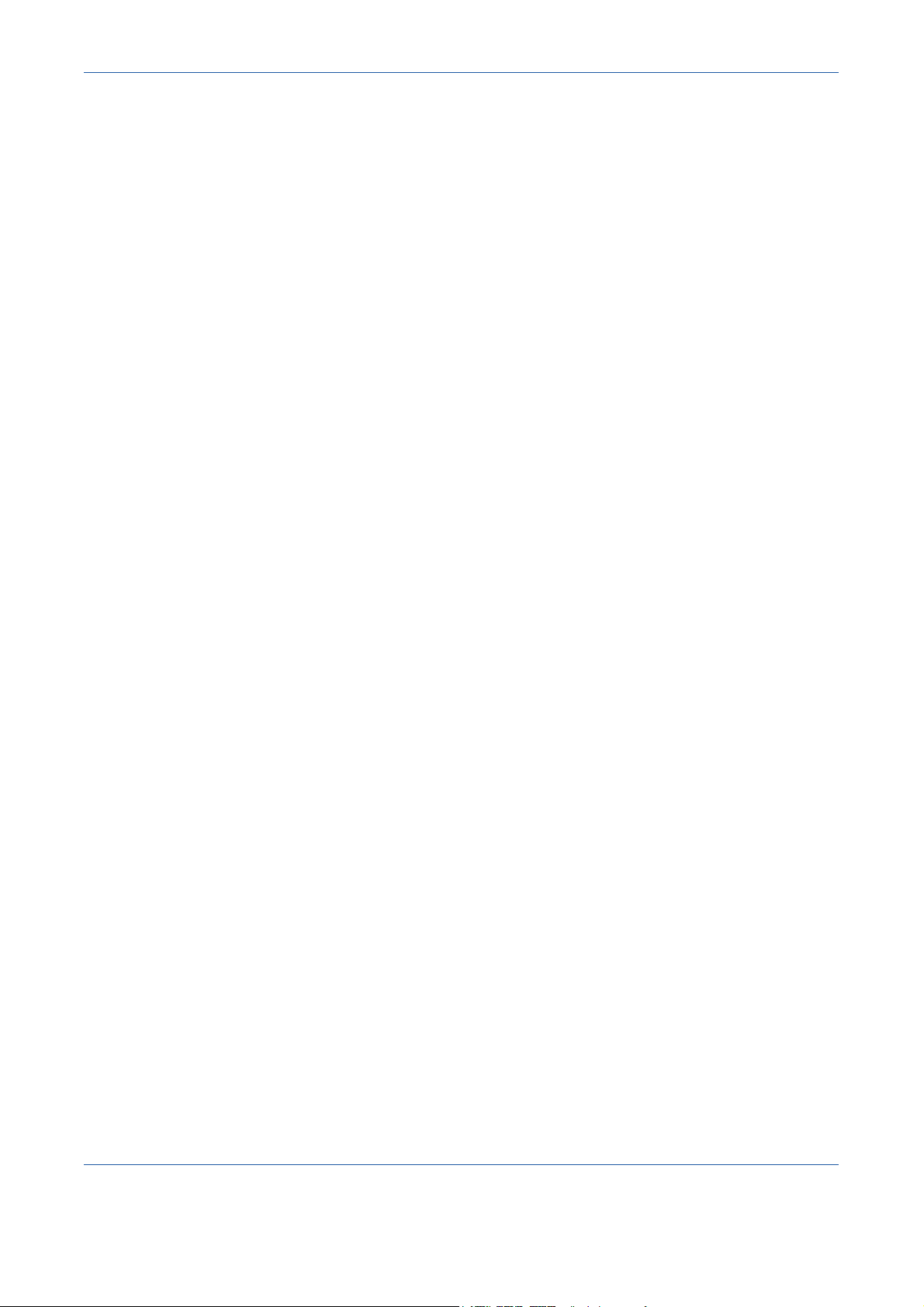
Introduktion
Avläsa dokument för att skapa elektroniska filer (tillval)
Med den här funktionen kan du skapa elektroniska filer av ett original som kan:
- sparas på servern
- skickas över nätverket till en dator
- skickas i ett e-postsystem
- automatiskt placeras i ett program för dokumenthantering
- konverteras till ett elektroniskt digitalt dokument som kan redigeras, hanteras, delas och
distribueras med olika program.
Faxa dokument (tillval)
Tjänsten Inbyggd fax (tillval) används för att skicka och ta emot papperskopior av fax via
telefonnätet.
Tjänsten Serverfax (tillval) används för att avläsa dokument och skicka dem till alla
faxmaskiner som är anslutna till ett telefonnät, via faxservern.
Obs! Både inbyggd fax och serverfax kan finnas på WorkCentre
tjänst kan användas åt gången.
Tjänsten Internetfax (tillval) används för att skicka och ta emot dokument som e-postbilagor.
Den här typen av fax överförs via Internet eller ett intranät.
samtidigt, men bara en
Introduktion
Översikt över arbetsstationens funktioner
Om maskinen är ansluten till ett nätverk kan du använda följande funktioner.
Anslutningsinformation finns på Cd-skivan Systemadministration (CD1).
CentreWare-drivrutiner
Med drivrutinen utvidgar du maskinens produktivitet till skrivbordet. Alternativen omfattar:
• Enkelsidig och dubbelsidig utskrift
• Sorterade och häftade satser, beroende på vilka efterbehandlingsalternativ som finns
tillgängliga på maskinen
• Upplösningar på upp till 1 200 x 1 200 dpi
• Lägga till standardmässiga eller egna vattenstämplar
• Utskrift av flera sidor på ett ark
CentreWare Hjälpmedel
Programgruppen CentreWare erbjuder som tillval även Tillvalsverktyg.
CentreWare Internettjänster
En "inbyggd" hemsida där utskriftsklara filer kan skickas via webben. Funktionen nås via
Internettjänster.
FreeFlow® SMARTsend™
Programmen FreeFlow® SMARTsend™ och FreeFlow® SMARTsend™ Professional erbjuder
som tillval verktyg för nätverksavläsning.
Snabbreferens Sidan 3
Page 8
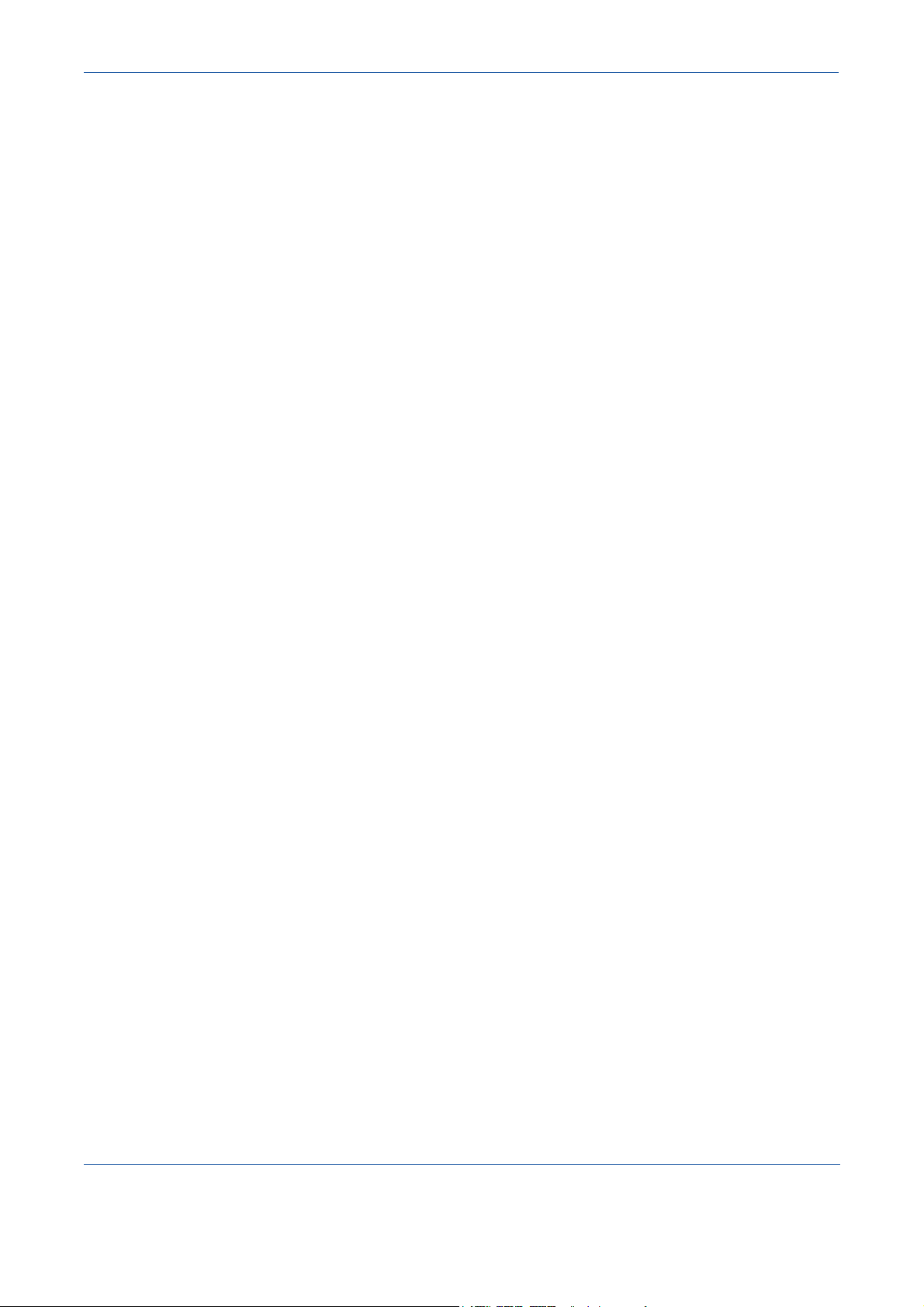
Introduktion
Säkerhet
Introduktion
Om du vill säkerställa att du använder utrustningen på ett säkert sätt bör du noggrant läsa
igenom säkerhetsanvisningarna på cd-skivan Interaktiv användarhandbok (CD2) innan du
använder maskinen.
Xerox-maskinen och de rekommenderade förbrukningsvarorna har utvecklats och testats så
att de ska uppfylla strikta säkerhetskrav. Dessa omfattar undersökning och godkännande av
säkerhetsorganisationer enligt etablerade miljönormer.
För maskinens säkerhets- och miljötester och mätning av dess prestanda har enbart
använts materiel från Xerox.
Varje icke bemyndigad förändring - inklusive tillägg av nya funktioner eller anslutning av
externa enheter - kan påverka produktens certifiering. Kontakta återförsäljaren om du
behöver mer information.
Denna produkt måste drivas med den typ av strömförsörjning som anges på den märkskylt
som finns på dess bakre plåt. Maskinen måste anslutas till ett jordat nätuttag.
Denna produkt levereras med en stickkontakt som har jordanslutning. Kontakten passar
bara till jordade uttag. Använd aldrig en jordad adapter i ett uttag som inte är jordat.
Ta aldrig bort täckplåtarna eller skydden eftersom de har monterats för att säkerställa
användarens säkerhet.
Alla underhållsprocedurer som användaren ska utföra beskrivs i den kunddokumentation som
medföljer produkten. Utför aldrig underhållsarbete som inte beskrivs i kunddokumentationen.
Följ den elektriska säkerhetsinformation som beskrivs i kunddokumentatonen som levereras
med maskinen. För den här maskinen fungerar nätsladden som strömbrytare. Den sitter på
maskinens baksida. Om du vill bryta all strömtillförsel till utrustningen drar du ut nätsladden
ur nätuttaget.
Om du använder styrfunktioner eller ändrar eller använder andra funktioner än de som
anges i kunddokumentationen som levereras med maskinen, kan det resultera i att
omgivningen utsätts för farlig strålning.
Följ driftens säkerhetsinformation som beskrivs i kunddokumentatonen som levereras
med maskinen.
Utför inte något underhåll som inte uttryckligen finns beskrivet i den dokumentation som
medföljer maskinen.
Vid normal drift producerar denna maskin ozon. Ozonet är tyngre än luft, och mängden
beror av hur mycket maskinen används. Om den omgivning där maskinen är placerad i följer
riktlinjerna för installationen, kommer ozonets koncentration att ligga innanför
säkerhetsgränserna.
Förvara alla förbrukningsvaror enligt anvisningarna på förpackningen eller behållaren.
Utrustningen har testats och befunnits följa gränsvärdena för en digital produkt i klass A
enligt del 15 i FCC-regelverket. Skärmade gränssnittskablar måste användas med
produkten för att EMC-direktiv 89/336/EEC ska vara uppfyllt.
Denna produkt har certifierats av nedanstående myndighet i enlighet med angivna
säkerhetsstandarder.
Myndighet Standard
Underwriters Laboratories Inc UL60950-1 1st (2003) (USA/Kanada)
IEC60950-1 Edition 1 (2001)
Denna produkt är tillverkad inom ett ISO9001-registrerat kvalitetssystem.
Se kunddokumentationen som levereras med maskinen för fullständig
säkerhetsinformation.
Sidan 4 Snabbreferens
Page 9
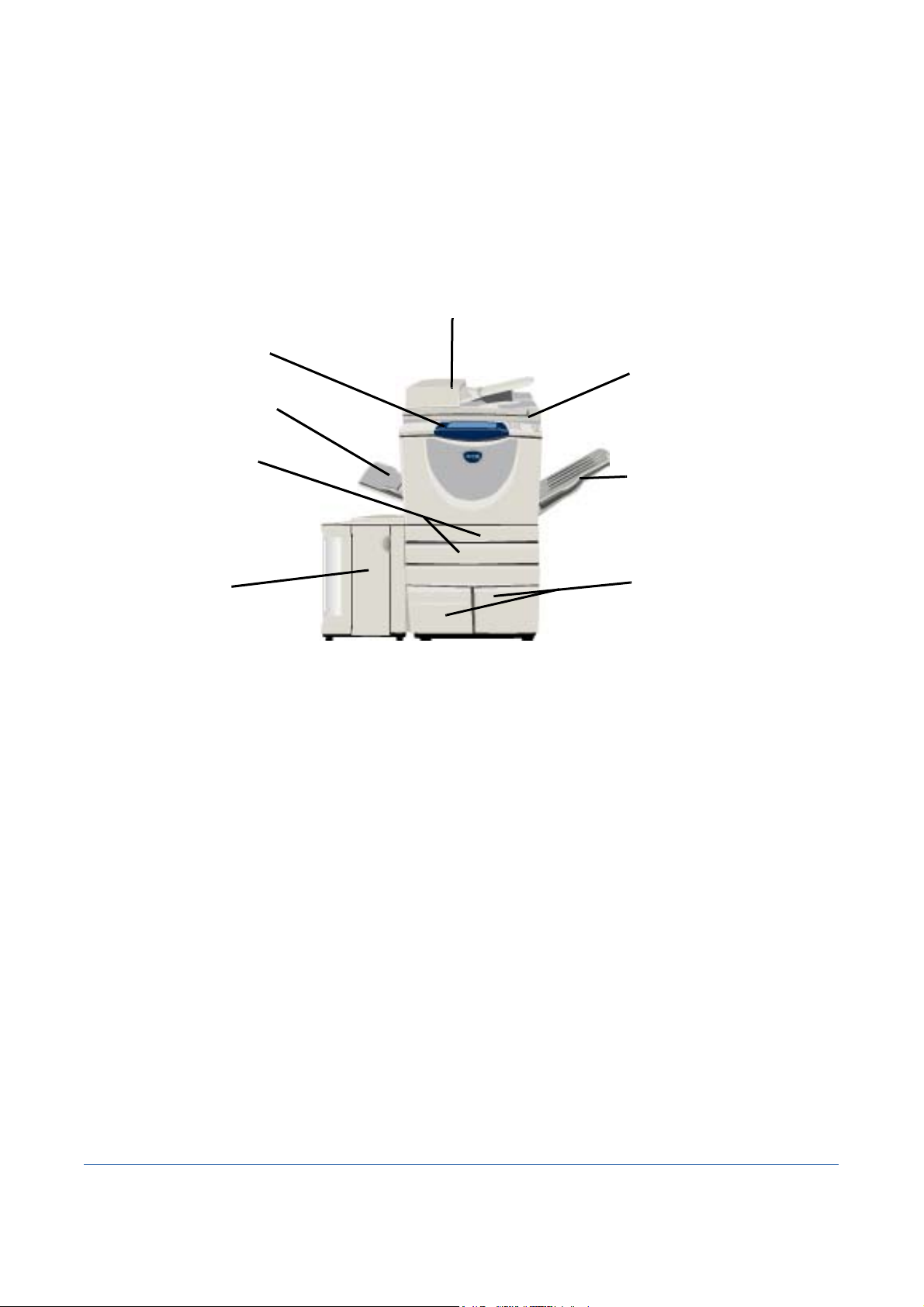
Produktöversikt
WorkCentre - översikt
Kontrollpanel
(Pekskärm och
numeriskt tangent-bord)
Manuellt magasin
(fälls upp när det inte
används)
Magasin 1 och 2
Magasin 5
Dokumentmatare
Tillvalsutrustning till WorkCentre
Följande tillvalsutrustning kan erhållas till WorkCentre kopiator/skrivare/avläsare:
Dokument-
matare
Matar 75 eller 100 enkel- eller dubbelsidiga dokument beroende på modellens hastighet.
Dokument från A5 till A3 kan matas. Monteras i stället för dokumentluckan.
Dokumentglas
(under
dokumentmataren)
Förskjutande
utmatningsfack
Magasin 3 och 4
Magasin 3
och 4
Magasin 5 Har större kapacitet än magasin 3 och 4 och därför behöver du inte fylla på nytt papper så ofta.
Förskjutande
utmatnings-
Efter-
behandlare
Snabbreferens Sidan 5
Båda magasinen har större kapacitet än magasin 1 och 2 och därför behöver du inte fylla på
nytt papper så ofta.
Matar ut sidorna med texten uppåt eller nedåt, sorterade eller buntade. Alla satser förskjuts i
sidled så att de är enkla att separera. Monteras i stället för en efterbehandlare.
fack
Det finns fem olika efterbehandlare beroende på maskinens konfiguration:
- Baskontorsefterbehandlare
- Kontorsefterbehandlare
- Avancerad kontorsefterbehandlare
- Avancerad efterbehandlare
- Avancerad efterbehandlare med efterbehandlare för häften.
Om du behöver hjälp med att identifiera efterbehandlaren och mer information om den kan du
läsa “Enheter för efterbehandling” på sidan 7.
Den efterbehandlare du har valt monteras i stället för det förskjutande utmatningsfacket.
Page 10
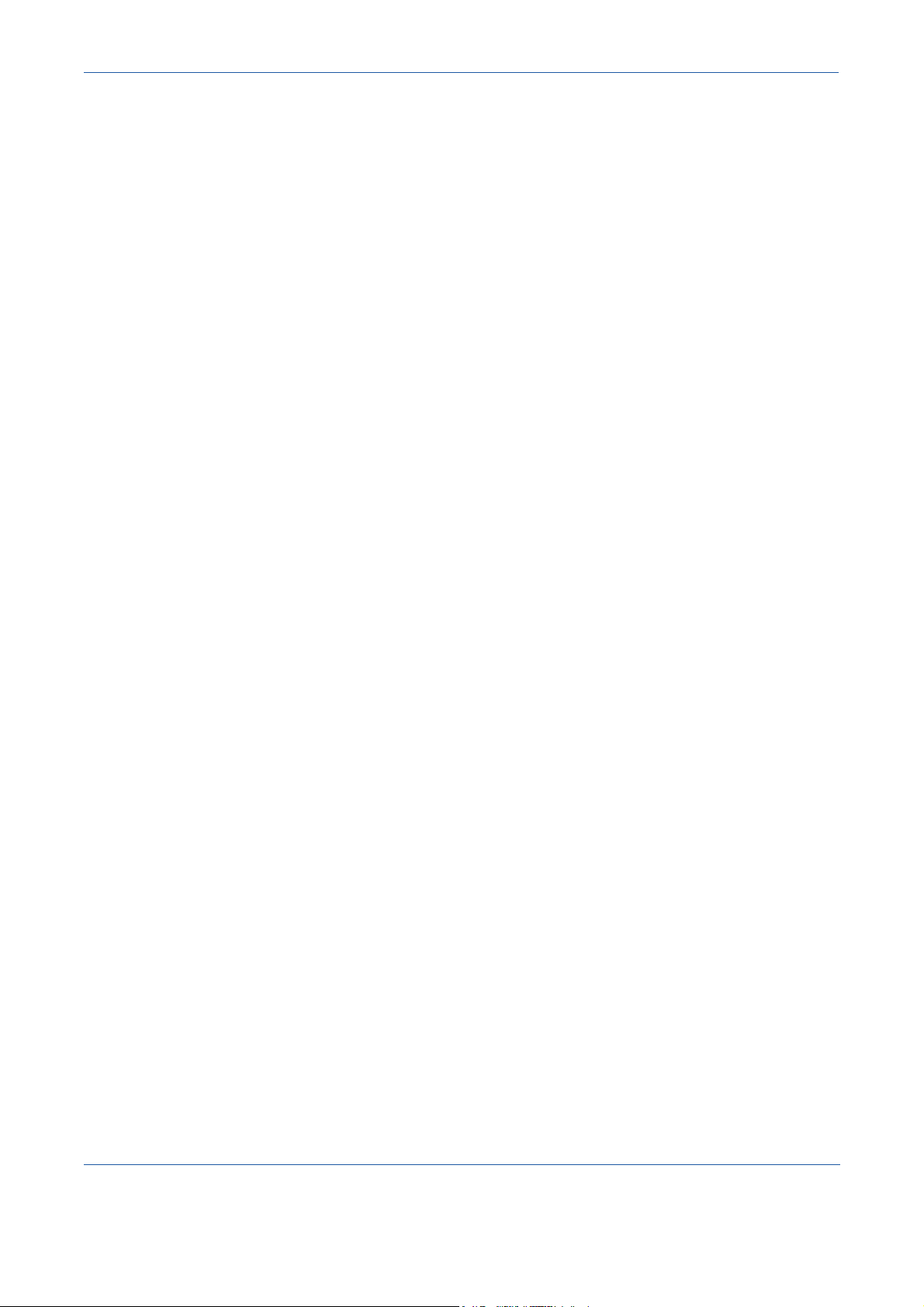
Produktöversikt
Hålstans Detta alternativ är tillgängligt om maskinen är försedd med en av de tre efterbehandlare som
har utrustats med en hålstans. De satser som är tillgängliga är 2 hål, 3 hål,, 4 hål och 4
svenska hål. Varje ark stansas individuellt, så det finns ingen begränsning för antalet ark i
en sats. Ytterligare hålstansar kan köpas som tillval, men bara en stans i taget kan vara
installerad.
Snabbhäftare Upp till 50 ark papper med vikten 90 g/m
Produktöversikt
manuellt med snabbhäftaren. Häftklammerkassetten innehåller 2000-5000 klammer.
Obs! Snabbhyllan måste monteras på maskinen innan snabbhäftaren kan installeras.
2
, eller en bunt om maximalt 5,5 mm, kan häftas
Kuvert-
magasin
Detta magasin har monterats i stället för magasin 2 för att kuvertutskrift ska vara möjlig.
Magasinet är justerbart för de vanligaste storlekarna och har en kapacitet på upp
till 50 kuvert.
Faxsats
(inbyggd)
Med denna sats räcker det med en enda telefonlinje. Med faxsatsen, också benämnd
Inbyggd fax, avläses dokumenten och skickas till de flesta typer av faxar som är anslutna
till telefonnätet. Bilderna skickas från maskinen direkt till angivet faxnummer.
Utökad faxsats
(inbyggd)
Två telefonlinjer kan anslutas till maskinen. Denna har alla funktioner i faxsatsen samt
möjligheten att skicka och ta emot fax samtidigt.
LAN-fax Ett dokument kan skickas till en faxmaskin som är ansluten till ett telefonnät. Bilderna
skickas från datorn direkt till angivet faxnummer.
Serverfax Används för att skicka och ta emot fax via en faxserver. Bilderna skickas från maskinen till
en faxserver hos tredje part, som vidarebefordrar dem till det faxnummer som har angetts.
Internetfax Används för att skicka och ta emot fax via Internet eller ett intranät.
E-post Används för att avläsa en bild och skicka den till en giltig e-postadress. Den avlästa bilden
skickas som e-postbilaga till angiven mottagare.
Nätverksavläsning
Används för att avläsa ett dokument och konvertera det till en elektronisk fil. Filen kan
distribueras och arkiveras på flera sätt. Filens slutliga destination beror på vilken sökväg
som användaren väljer.
Sats för
avläsning för
export
Används för att lägga till färgavläsningsmöjligheter för nätverksmaskiner. Med Avläsning för
export-kortet uppgraderas maskinerna med e-post- och Internetfax-funktioner.
Nätverks-
redovisning
Xerox
standard-
redovisning
Används för att registrera användning (utskrift, kopiering och avläsning) av flera maskiner i
nätverket.
Ett verktyg som kan användas av administratörer för att spåra antalet jobb när det gäller
kopiering, utskrift, nätverksavläsning, serverfax och inbäddad fax för varje användare,
förutsatt att dessa tjänster finns installerade i maskinen. Användningsbegränsning kan
användas för användare, och administratören kan skriva ut en rapport som innehåller alla
data för Xerox standardredovisning.
Extern
För anslutning av redovisningsapparat, t.ex. för kort eller mynt.
utrustning
256 MB EPC-
Ytterligare lagringsutrymme för avläst information.
minne
Sidan 6 Snabbreferens
Page 11

Enheter för efterbehandling
Produktöversikt
Övre utmatningsfack
Baskontorsefterbehandlare
Övre utmatningsfack
Staplingsfack
Staplingsfack
Övre utmatningsfack
Staplingsfack
Produktöversikt
Kontorsefterbehandlare
Övre utmatningsfack
Staplingsfack
Avancerad kontorsefterbehandlare
Baskontors-
efterbe-
handlare
Rymmer 250 ark papper i det övre magasinet och 1 000 ark i staplingsfacket. Staplingsfacket
kan sortera, stapla och häfta kopiorna/utskrifterna, beroende på vilka funktioner som har valts.
Häftklammerkassetten till baskontorsefterbehandlaren rymmer minst 3000 häftklammer.
Avancerad efterbehandlare
(med efterbehandlare för häften)
Magasin till
efterbehandlare
för häften
Obs! Dubbelklamring är inte tillgänglig för baskontorsefterbehandlaren.
Kontorsefter-
behandlare
Rymmer 250 ark papper i det övre magasinet och 2 000 ark i staplingsfacket. Staplingsfacket
kan sortera, stapla, häfta och hålslå kopiorna/utskrifterna, beroende på vilka funktioner som
har valts.
Häftklammerkassetten till kontorsefterbehandlaren rymmer minst 3 000 häftklammer.
Snabbreferens Sidan 7
Page 12

Produktöversikt
Avancerad
kontorsefter-
behandlare
Produktöversikt
Avancerad
efter-
behandlare
Rymmer 250 ark papper i det övre magasinet och 1 500 ark i staplingsfacket.
Den avancerade kontorsefterbehandlaren kan sortera, stapla, häfta och hålslå kopiorna/
utskrifterna, beroende på vilka funktioner som valts.
Häftapparaten i efterbehandlaren har en enkel häftklammerkassett som rymmer 5 000
häftklammer.
Rymmer 250 ark papper i det övre magasinet och 1 500 ark i staplingsfacket.
Den avancerade efterbehandlaren kan sortera, stapla, häfta och hålslå kopiorna/
utskrifterna, beroende på vilka funktioner som valts.
I den avancerade efterbehandlaren finns också en efterbehandlingsfunktion för häften,
som kan falsa och häfta kopiorna/utskrifterna. Till häftaren för häften krävs en dubbel
häftklammerkassett, där varje hållare rymmer 2 000 klammer. Häftapparaten i
efterbehandlaren har en enkel häftklammerkassett som rymmer 5 000 häftklammer.
Sidan 8 Snabbreferens
Page 13

Starta upp
Översikt över Kontrollpanelen
Funktioner
Visar jobbfunktioner på skärmen.
Jobbstatus
Visar jobbets förlopp.
Maskinstatus
Visar maskinens aktuella status.
Indikatorlampa för
energibesparing
Anger om maskinen är inställd
på lågeffektläge.
Asterisk
*
Används för att starta
en DTMF-åtgärd
(Dual Tone Multi-frequency).
Uppringningspaus
Infogar en paus i ett faxnummer vid
överföring av fax.
Pekskärm
På skärmen väljer du programfunktioner och
rutiner för problemlösning. Här visas även allmän
maskininformation.
Ger tillgång till ytterligare
information.
Ändrar texten till ett annat
språk.
Hjälp
Språk
Öppnar Hjälpmedel. Används för att
ändra maskinens grundinställningar.
Återställer funktionernas
grundinställningar.
Avbryter jobbet så att ett mer
brådskande jobb kan köras.
Avbryter det aktuella jobbet tillfälligt.
Återställ
Tar bort numeriska
värden eller den
senast angivna siffran.
Tillträde
Återställ allt
Mellankopiering
Paus
Start
Startar jobbet.
Nummer-tecken
Anger uppringningstecknet
eller ett nummer för
gruppuppringning. Används
även när du matar in ett
lösenord.
Snabbreferens Sidan 9
Page 14

Starta upp
Slå på och slå av maskinen
Slå PÅ maskinen:
Starta upp
1
2
¾ Tryck på strömbrytaren. Hela uppstartsprocessen
(att starta alla installerade alternativ) tar mindre
än 165 sekunder.
Obs! Vissa maskinfunktioner, som kopiering och
avläsning, är tillgängliga före andra.
Slå AV maskinen:
¾ Tryck på strömbrytaren. En skärm visas som begär ett frånslagningsalternativ.
3
¾ Om du trycker på [Slå från] visar skärmen Bekräftelse av frånslagning som en varning
om att information kan försvinna om maskinen slås av.
Obs! Om denna skärm bekräftas, kommer alla jobb som befinner sig i kön att tas bort.
¾ Tryck på [Bekräfta] för att stänga av maskinen.
Obs! Maskinen är påslagen i cirka 45 sekunder innan strömmen kopplas från.
¾ Om du trycker på [Ställ in lågeffektläge] går maskinen genast in i det lågeffektläge som
passar konfigurationen. Om det finns jobb i kön öppnas ett nytt fönster.
Obs! Om du i detta läge vill aktivera maskinen igen, trycker du på ett alternativ på
pekskärmen eller på en knapp på kontrollpanelen.
¾ Om du trycker på [Snabb omstart] startas maskinen om. Ett fönster öppnas med ett
meddelande om att eventuella jobb i kön tas bort.
Obs! Alla kopieringsjobb i kön kommer att tas bort, medan utskriftsjobb i kön återställs.
¾ Om du trycker på [Avbryt] annulleras frånslagningen och maskinen kan användas.
Sidan 10 Snabbreferens
Page 15

Fylla på papper
¾ Öppna önskat pappersmagasin.
1
2
Obs! Pappersmagasin 1 och 2 är helt
justerbara för alla pappersformat mellan A5
och A3 (5,5 x 8,5 tum och 11 x 17 tum).
Pappersmagasin 3 och 4 är dedicerade
pappersmagasin som endast hanterar papper
med formatet A4 eller 8,5 x 11 tum som matas
in med långsidan först.
¾ Fyll på papper. Papper får inte fyllas på
ovanför maxlinjen.
¾ Stäng magasinet.
Obs! För pappersmagasin 1 och 2 måste
du se till att stöden precis vidrör papperet,
annars kan fel format avkännas.
Starta upp
Starta upp
3
¾ Tryck på [Bekräfta] ELLER på [Ändra format] och/eller [Ändra typ och färg] för att
programmera om magasinet om pappersformatet, typen eller färgen har ändrats.
Obs! Se till att format, typ och färg är rätt. För vanligt kopieringspapper gäller följande:
Storlek - A4
Typ - Vanligt papper
Färg - Vitt
Obs! En del maskinkonfigurationer stöder inte kuvertutskrift. Se kapitlet Produktöversikt
för mer information.
Snabbreferens Sidan 11
Page 16

Starta upp
Kopiera
Starta upp
1
2
¾ Lägg dokumenten i
dokumentmataren eller på
dokumentglaset.
Obs! Dokumenten avläses bara
en gång.
¾ Gå till skärmen Baskopiering. Tryck först på
knappen [Funktioner] på kontrollpanelen.
3
¾ Välj önskade funktioner på pekskärmen.
¾ Välj önskat antal kopior.
¾ Tryck på [Start].
Kopieringsfunktioner omfattar...
• Framställning av häftade eller hålstansade satser
om en efterbehandlare är tillgänglig.
• Auto förminskning/förstoring • Kopiering av dokument i olika format
• Avdelare med eller utan text mellan stordior • Flera bilder på en sida
• Omslag med eller utan text • Lägga till kommentarer
• Infogning av färgade ark eller flikar med eller utan
text
• Kantjustering • Sammansättning av jobb med olika
• Lagring av programmering av jobb som körs ofta • Utskrift i form av häften
• Justering av bildkvaliteten
• Inställning av bildläge
programmeringar i en bunt dokument
Sidan 12 Snabbreferens
Page 17

Kopiera ett ID-kort
¾ Placera ID-kortet med framsidan nedåt på
1
2
dokumentglaset.
¾ Gå till skärmen Kopiering med ID-kort. Tryck om så krävs först på knappen [Funktioner]
på kontrollpanelen.
Starta upp
Starta upp
3
4
¾ Välj önskade bildkvalitetsfunktioner för framsidan på pekskärmen.
¾ Tryck på [Start].
Obs! Framsidan avläses bara en gång.
¾ Placera ID-kortet med baksidan nedåt på dokumentglaset.
¾ Välj önskade bildkvalitetsfunktioner för baksidan på pekskärmen.
¾ Välj önskat antal kopior.
¾ Tryck på [Start].
Obs! Baksidan avläses och båda sidorna skrivs ut på en enkelsidig utskrift.
Snabbreferens Sidan 13
Page 18

Starta upp
Spara för återutskrift
¾ Lägg dokumenten i dokument-
Starta upp
1
2
mataren eller på dokumentglaset.
Obs! Dokumenten avläses bara
en gång.
¾ Gå till skärmen Spara jobb för återutskrift. Tryck om så krävs först på knappen
[Funktioner] på kontrollpanelen.
3
¾ Välj önskat alternativ. Tryck på [Endast spara] om du vill spara dokumentet utan att
skriva ut det. Tryck på [Kopiera och spara] om du vill skriva ut en kopia och spara
dokumentet.
¾ Välj i vilken mapp du vill spara dokumentet.
¾ Välj önskade funktioner på pekskärmen.
¾ Tryck på [Start].
Sidan 14 Snabbreferens
Page 19

Skriva ut sparade jobb
¾ Gå till skärmen Skriv ut jobb. Tryck om så
1
krävs först på knappen [Funktioner] på
kontrollpanelen.
Starta upp
Starta upp
2
¾ Välj den mapp som du har sparat dokumentet i.
¾ Välj dokumentet i listan.
¾ Välj önskade funktioner på pekskärmen.
¾ Välj önskat alternativ:
• Välj [Skriv ut] om du vill skriva ut och sedan ta bort dokumentet.
• Välj [Skriv ut och spara] om du vill skriva ut och sedan spara ändringarna i
dokumentinställningarna.
• Välj [Spara] om du vill spara ändringarna i dokumentinställningarna.
¾ Tryck på [Start].
Snabbreferens Sidan 15
Page 20

Starta upp
Skicka ett faxmeddelande från inbyggd fax
Inbyggd fax är en faxfunktion (tillval) på maskinen. Om skärmen faxning stämmer
med den i steg 2 har inbyggd fax aktiverats. Mer information finns på cd-skivan Systemad-
Starta upp
1
2
ministration (CD1).
Obs! Både inbyggd fax och serverfax kan finnas på WorkCentre samtidigt, men bara en
tjänst kan användas åt gången.
¾ Lägg dokumenten i
dokumentmataren eller
på dokumentglaset.
Obs! Dokumenten
avläses bara en gång.
¾ Välj [Fax].
Obs! Du kan behöva välja
[Alla tjänster] först för att komma
till alternativet Fax.
3
¾ Ange telefonnumret.
¾ Välj önskade funktioner på
pekskärmen.
¾ Tryck på [Start].
Med faxfunktionerna kan du ...
¾ Justera upplösningen
¾ Faxa dubbelsidiga dokument
¾ Programmera storleken på dokumenten som ska läsas av
¾ Justera bildkvaliteten
¾ Fördröja starttiden för ett fax
¾ Lägga till en försättssida
¾ Sända till flera mottagare
¾ Lagra i brevlåda och hämta till/skicka från maskinen
¾ Ställa in överföringshastigheten
Sidan 16 Snabbreferens
Page 21

Sända ett serverfax
Serverfax är en tillvalsfunktion på WorkCentre nätverksmaskiner. Om skärmen fax stämmer
med den i steg 2 har inbyggd fax aktiverats. Mer information finns på cd-skivan
Systemadministration (CD1).
Obs! Både inbyggd fax och serverfax kan finnas på WorkCentre
tjänst kan användas åt gången.
¾ Lägg dokumenten i
1
2
dokumentmataren eller
på dokumentglaset.
Obs! Dokumenten
avläses bara en gång.
¾ Välj [Fax].
Obs! Du kan behöva välja
[Alla tjänster] först för att komma
till alternativet Fax.
Starta upp
Starta upp
samtidigt, men bara en
3
¾ Ange telefonnumret.
¾ Välj önskade funktioner på
pekskärmen.
¾ Tryck på [Start].
Med faxfunktionerna kan du ...
¾ Justera upplösningen
¾ Faxa dubbelsidiga dokument
¾ Programmera storleken på dokumenten som ska läsas av
¾ Justera bildkvaliteten
¾ Fördröja starttiden för ett fax
Snabbreferens Sidan 17
Page 22

Starta upp
Sända ett Internetfax
Internetfax är en tillvalsfunktion på WorkCentre nätverksmaskiner. Mer information finns på
cd-skivan Systemadministration (CD1).
Starta upp
1
2
¾ Lägg dokumenten i
dokumentmataren eller
på dokumentglaset.
Obs! Dokumenten
avläses bara en gång.
¾ Tryck på [Internetfax].
Obs! Du kan behöva välja
[Alla tjänster] först för att gå till
alternativet Internetfax.
¾ Klicka på [Till], ange mottagarens
e-postinformation och tryck
på [Spara].
¾ Tryck på [Ändra ärende], ange
ärende och tryck på [Spara].
3
¾ Välj önskade funktioner på
pekskärmen.
¾ Tryck på [Start].
Med Internetfaxfunktionerna kan du...
¾ Lägga upp en allmän eller lokal adressbok
¾ Justera upplösningen
¾ Avläsa dubbelsidiga dokument
¾ Programmera storleken på dokumenten som ska läsas av
¾ Justera bildkvaliteten
¾ Ändra det grundinställda filformatet
Sidan 18 Snabbreferens
Page 23

Avläsa ett dokument till en fil
Mer information om Nätverksavläsning finns på cd-skivan Systemadministration (CD1).
Starta upp
1
2
3
¾ Lägg dokumenten i
dokumentmataren eller
på dokumentglaset.
Obs! Dokumenten avläses
bara en gång.
¾ Tryck på [Nätverksavläsning].
Obs! Du kan behöva välja
[Alla tjänster] först för att gå till
Nätverksavläsning.
¾ Välj önskad mall.
¾ Välj önskade funktioner på
pekskärmen.
¾ Tryck på [Start].
¾ När du är klar öppnar du jobbet
vid arbetsstationen.
Starta upp
Med funktionerna i Nätverksavläsning kan du ...
¾ Justera bildkraven
¾ Justera upplösningen
¾ Avläsa dubbelsidiga dokument
¾ Programmera storleken på dokumenten som ska läsas av
¾ Ändra destination för den avlästa bilden
Snabbreferens Sidan 19
Page 24

Starta upp
Sända ett e-brev
Mer information om funktionen E-post finns på cd-skivan Systemadministration (CD1).
Starta upp
1
2
3
¾ Lägg dokumenten i
dokumentmataren eller
på dokumentglaset.
Obs! Dokumenten
avläses bara en gång.
¾ Tryck på [E-post].
Obs! Du kan behöva välja
[Alla tjänster] först för att gå
till E-post.
¾ Klicka på [Till], ange mottagarens
e-postinformation och tryck
på [Spara].
¾ Tryck på [Ändra ärende], ange
ärende och tryck på [Spara].
¾ Välj önskade funktioner på
pekskärmen.
¾ Tryck på [Start].
Med e-postfunktionerna kan du...
¾ Lägga upp en allmän eller lokal adressbok
¾ Justera upplösningen
¾ Avläsa dubbelsidiga dokument
¾ Programmera storleken på dokumenten som ska läsas av
¾ Justera bildkvaliteten
Sidan 20 Snabbreferens
Page 25

Skriva ut från en dator
Om maskinen är ansluten till ett nätverk kan dokument skrivas ut direkt från datorn via den
medföljande drivrutinen från CentreWare. Drivrutinen måste vara installerad på alla datorer
som använder maskinen för utskrift.
¾ Välj [Skriv ut] i programmet.
1
2
¾ Välj maskinen som skrivare.
¾ Tryck på [Egenskaper]. Välj alternativ
och klicka på [OK].
¾ Klicka på [OK] för att skriva ut
dokumentet.
Starta upp
Starta upp
Obs! Anvisningarna kan variera
beroende på vilket program som
används.
Med utskriftsfunktionerna kan du...
¾ Skriva ut enkelsidigt eller dubbelsidigt
¾ Framställa häftade eller hålstansade satser om de funktionerna är tillgängliga
¾ Ändra utskriftsupplösningen
¾ Lägga till en försättssida
¾ Lägga till ett främre omslag
¾ Justera bildkvaliteten
¾ Lägga till en vattenstämpel
¾ Skriv ut sparade jobb
Snabbreferens Sidan 21
Page 26
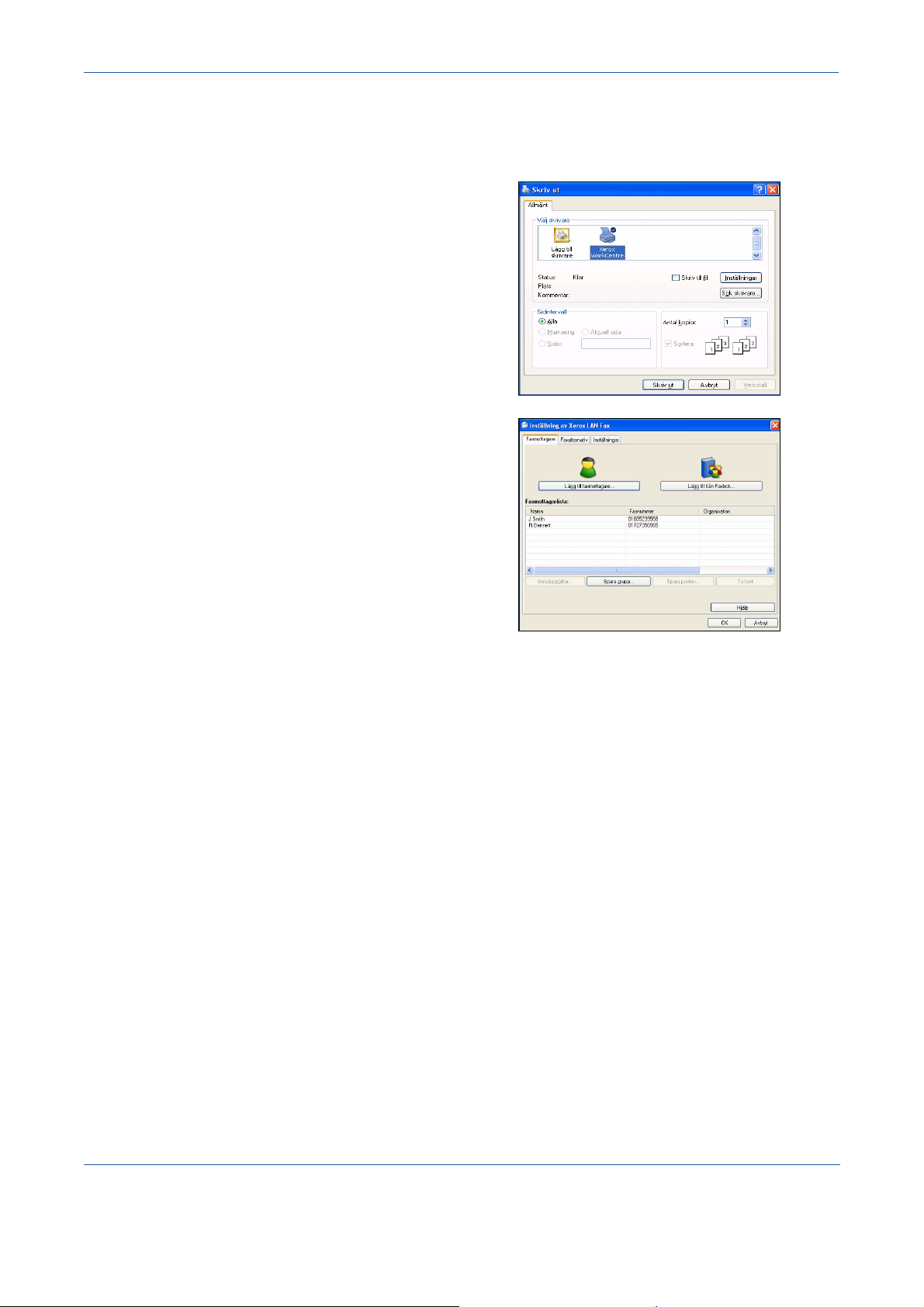
Starta upp
Skicka LAN-fax
Mer information om funktionen LAN-fax finns på cd-skivan Systemadministration (CD1).
Starta upp
1
2
¾ Klicka på [Skriv ut] i programmet.
¾ Välj maskinen som skrivare.
¾ Tryck på [Egenskaper].
¾ Välj [Jobbtyp] och sedan [Fax] från
den nedrullningsbara menyn.
¾ Ange mottagardetaljer och välj de
funktioner som behövs.
¾ Klicka på [OK] för att skicka
dokumentet.
Obs! Anvisningarna kan variera
beroende på vilket program som
används.
Med LAN-faxfunktionerna kan du ...
¾ Skapa en telefonbok
¾ Skriva ut bekräftelseark
¾ Ställa in sändningshastighet
¾ Ställa in upplösning
¾ Ange tid för sändning
¾ Skapa försättsark
Sidan 22 Snabbreferens
Page 27

Skriva ut med Internettjänster
Starta upp
1
2
Utskrift med Internettjänster är tillgänglig på WorkCentre om alternativet som är kompatibelt
med PostScript
kommunikation mellan HTTP-servern och maskinen. Alternativet är endast tillgängligt när
maskinen är ansluten till ett nätverk.
¾ Öppna webbläsaren. Ange sedan: http:// och skrivarens TCP/IP-adress.
¾ Tryck på [Enter] på arbetsstationens tangentbord.
Det grundinställda fönstret Status visas.
Tips! Om du inte har TCP/IP-adressen för maskinen finns det mer information
på cd-skivan Systemadministration (CD1).
¾ Klicka på [Skriv ut]
och välj alternativ.
®
3™ har installerats. Internettjänster använder ett inbyggt webbgränssnitt för
Starta upp
¾ Klicka på [Bläddra] och leta upp filen som ska skrivas ut.
3
¾ Klicka på [Sänd jobb].
Obs! Mer information om hur du använder Internettjänster finns på cd-skivan
Systemadministration (CD1).
Med Internettjänsterna kan du...
¾ Ställa in, ändra och ta bort avläsningsmallar om Nätverksavläsning är tillgänglig
¾ Flytta fram, ta bort eller frigöra ett jobb i utskriftskön
¾ Visa maskinens status
¾ Skriv ut sparade jobb
Snabbreferens Sidan 23
Page 28

Starta upp
Logga in/Logga ut
Om behörighetskontroll har aktiverats, måste du ange ett giltigt användarnummer för att
kunna använda maskinens funktioner.
Starta upp
Behörighetskontrollen är ett säkerhetsverktyg som
begränsar och övervakar användningen av nätverket via
maskinen. Behörighetskontrollen ställs in av
administratören för att begränsa tillträdet till funktioner
inom E-post, Nätverksavläsning, Serverfax och Internetfax.
Nätverks-
behörighet
Besökare Kräver ett allmänt lösenord som administratören ställer in. Du måste få lösenordet från
Xerox Skyddad
åtkomst
1
Du måste ange inloggningsnamn och lösenord till nätverket. Om du inte har ett konto i det
lokala nätverket får du inte tillträde i detta läge.
administratören.
Kräver ett konfigurerat kort och en kortläsare som administratören ställer in. Du måste få
tillträdesinformation från administratören.
¾ Om du vill logga in när den interna
auditronen har aktiverats,
använder du knappsatsen för att
ange det fyrsiffriga lösenordet.
Sedan trycker du på [Bekräfta].
Inloggningsskärm för
Intern auditron
¾ Om du vill logga in när
Nätverksredovisning har aktiverats
anger du ett giltigt Användar-ID
och Konto-ID. Sedan trycker
du på [Bekräfta].
Inloggningsskärm för
Nätverksredovisning
¾ Slutför jobbet.
2
Så här loggar du ut:
3
¾ Tryck på [Tillträde ] på kontrollpanelen.
¾ Välj [Logga ut] på pekskärmen.
Sidan 24 Snabbreferens
Page 29

Anpassa maskinen
Maskinen kan anpassas så att den passar din arbetsmiljö och användningssätt.
I Hjälpmedel för systemhantering kan systemadministratörer och maskinadminstratörer
anpassa och underhålla maskinen.
Efter att maskinen har installerats rekommenderar vi att inställningarna och alternativen
anpassas så att de passar dina krav. Diskutera kraven med system- eller
maskinadministratören för att se till att du får största möjliga nytta av maskinen.
Funktionen Hjälpmedel når du genom att trycka på knappen Tillträde på
kontrollpanelen. Vissa inställningar i Hjälpmedel är viktiga för maskinens funktion.
Därför lösenordskyddas skärmarna så att de inte kan ändras eller förstöras av misstag.
Anvisningar om hur du går till väga och anpassar Hjälpmedel för systemhantering finns på
cd-skivan Interaktiv användarhandbok (CD 2), som finns i cd-paketet som levereras
tillsammans med maskinen.
Hjälpmedel för systemhantering omfattar...
¾ Systeminställningar
¾ Skärmens grundinställningar
¾ Tillträde och redovisning
¾ Grundinställning av funktioner
¾ Anslutning och nätverksinställning
¾ Hantering av förbrukningsmaterial
¾ Maskintester
¾ Energibesparing
¾ Faxinställningar
Starta upp
Starta upp
Snabbreferens Sidan 25
Page 30

Starta upp
Ytterligare hjälp
Visa jobbkön
Starta upp
1
2
¾ Tryck på Jobbstatus på
kontrollpanelen. Kön Alla ej
slutförda jobb visas.
¾ Visa jobbstatus.
¾ Välj [Andra köer] för att visa de
övriga köerna.
Visa hjälpinformation
¾ Tryck på Hjälp när som helst
om du vill visa hjälpsystemets
skärmar.
¾ Meddelanden, skärminstruktioner
och animerad grafik ger ytterligare
information.
3
För ytterligare hjälp
Om du behöver ytterligare hjälp med att använda maskinen kan du:
¾ Se cd-skivan Interaktiv användarhandbok (CD 2), som finns i cd-paketet som
levereras tillsammans med din maskin.
¾ Använda cd-skivan Systemadministration (CD 1) som finns i cd-paketet som
levereras med maskinen.
¾ Besöka vår webbsida på www.xerox.com eller kontakta Xerox Kundtjänst och
ange maskinnumret
¾ Tryck på [Maskinstatus] på
kontrollpanelen.
¾ Tryck på [Maskininformation]
för att visa maskinnumret.
Obs! Maskinnumret finns även på
en metallskylt innanför frontluckan.
.
Sidan 26 Snabbreferens
Page 31
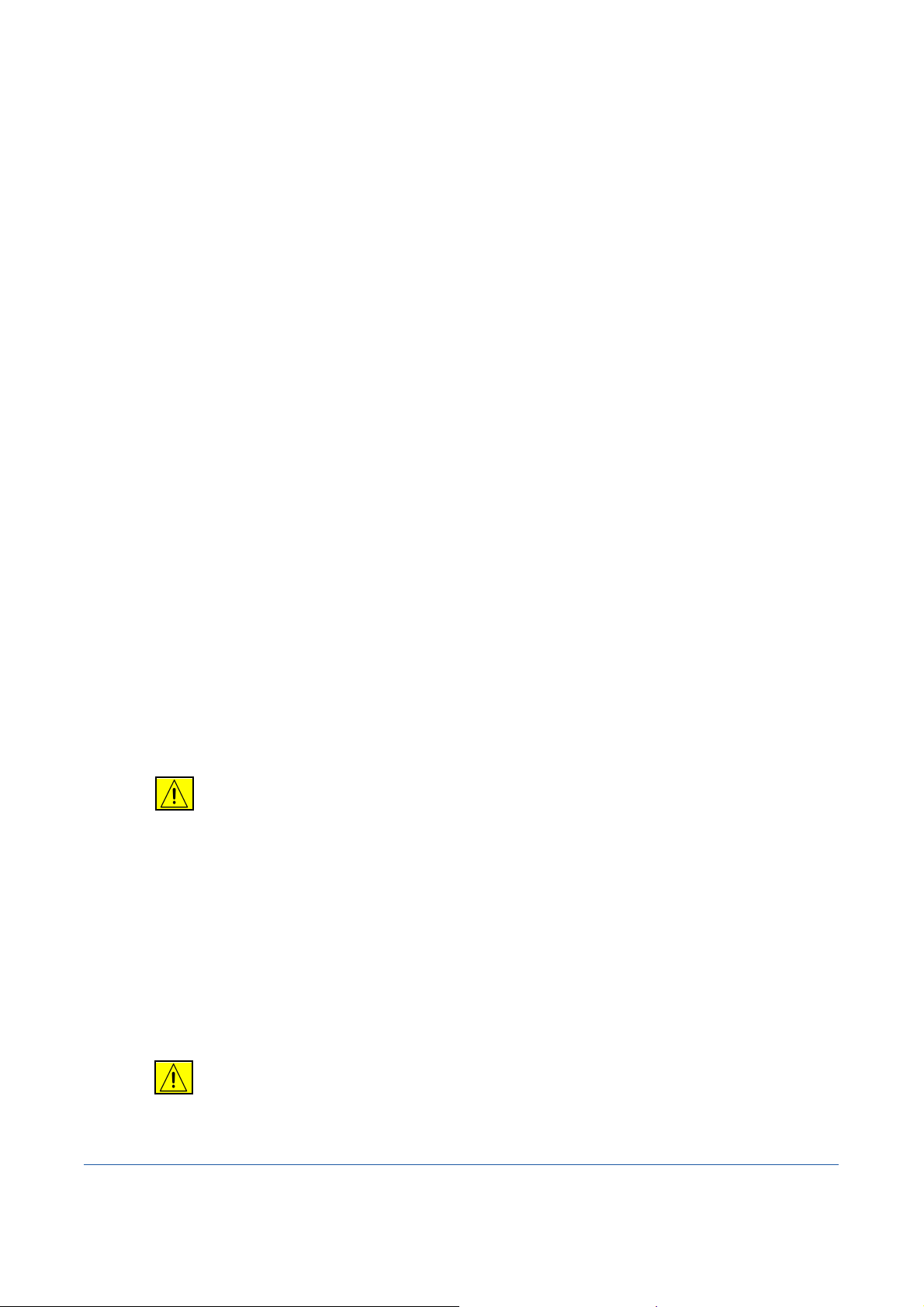
Underhåll
Förbrukningsmaterial
Förbrukningsmaterial är artiklar i maskinen som måste bytas ut, till exempel papper,
häftklammer och färgpulverkassetter. Kontakta Xerox serviceingenjör för att beställa
förbrukningsmaterial. Ange företagsnamn, produktnummer och maskinnummer.
Tips! Information om hur du hittar maskinnumret finns i “Leta upp maskinnumret” på
sidan 30.
Mer information om förbrukningsmaterial finns i avsnittet Underhåll på cd-skivan Interaktiv
användarhandbok (CD 2), i cd-paketet som levererades med maskinen.
Utbytbara enheter
Det finns fem utbytbara enheter i maskinen:
Xerografisk enhet
Påfyllningsflaska (toner)
Fixeringsenhet och ozonfilter
Dokumenthanterarens matarhuvud
Överskottsbehållare för färgpulver
Ett meddelande visas på skärmen när något av ovanstående måste bytas ut. Meddelandet är
en varning att enheten nästan är förbrukad.
Byt inte ut enheten förrän ett meddelande om byte visas.
Om du vill byta ut en enhet följer du anvisningarna på skärmen eller i avsnittet Underhåll på
cd-skivan Interaktiv användarhandbok (CD 2) i cd-paketet som levererades med maskinen.
Försiktighet! När du byter ut förbrukningsmaterial får du INTE ta bort kåpor eller
skydd som är fastskruvade. Du kan inte underhålla eller reparera delar bakom kåporna
och skydden. Försök INTE utföra underhållsrutiner som INTE specifikt beskrivs i
dokumentationen som medföljer maskinen.
Häftklammerkassett
Om maskinen är utrustad med en efterbehandlare måste du byta ut häftklammerkassetten
eller kassetterna när ett meddelande visas som uppmanar dig att göra det.
Om du vill byta ut häftklammerkassetten följer du anvisningarna på skärmen eller i avsnittet
Underhåll på cd-skivan Interaktiv användarhandbok (CD 2) i cd-paketet som levererades
med maskinen.
Tips! Om du vill beställa Xerox förbrukningsmaterial kontaktar du Xerox serviceingenjör och
ger honom/henne företagsnamn, produktnummer och maskinnummer.
Försiktighet! När du byter ut förbrukningsmaterial får du INTE ta bort kåpor eller
skydd som är fastskruvade. Du kan inte underhålla eller reparera delar bakom kåporna
och skydden. Försök INTE utföra underhållsrutiner som INTE specifikt beskrivs i
dokumentationen som medföljer maskinen.
Snabbreferens Sidan 27
Page 32

Underhåll
Rengöra maskinen
Varning! När du rengör maskinen bör du INTE använda organiska lösningsmedel
Underhåll
1
eller rengöringsmedel i aerosolform. Häll INTE vätska direkt på något område.
Använd bara förbruknings- och rengöringsmaterial enligt anvisningarna i den här
dokumentationen. Förvara alla rengöringsmaterial utom räckhåll för barn.
Varning! Använd inte rengöringsmedel i tryckbehållare på eller i utrustningen. Vissa
tryckbehållare innehåller explosiva lösningar som inte lämpar sig för bruk i eller på
elektriska apparater. Sådan användning kan orsaka explosion och brand.
Dokumentglas och
transportglas med konstant
hastighet
¾ Använd Xerox rengöringsmedel eller
antistatiska rengöringsmedel på en
luddfri duk. Häll aldrig vätska direkt
på glaset.
¾ Torka rent hela glasområdet.
¾ Torka bort eventuella rester med en
ren duk eller pappershandduk.
Transportglas
med konstant
velocitet
2
Obs! Fläckar eller märken som finns på glaset återges på utskriften när du
kopierar från dokumentglaset. Fläckar på transportglaset för konstant hastighet
syns som streck på utskrifterna när du kopierar från dokumentmataren.
Pekskärm
¾ Använd en mjuk, luddfri duk lätt fuktad
med vatten.
¾ Rengör hela området inklusive
pekskärmen.
¾ Ta bort eventuella rester med en ren
duk eller pappershandduk.
Mer information om hur du underhåller andra områden på maskinen finns på cd-skivan
Interaktiv användarhandbok (CD 2) i cd-paketet som levererades med maskinen.
Sidan 28 Snabbreferens
Page 33

Problemlösning
Obs! Om du vill ha ytterligare information om problemlösning använder du cd-skivan
Interaktiv användarhandbok(CD 2) eller Systemadministration (CD 1).
Åtgärda fel
När ett fel uppstår visas en felskärm med
1
2
instruktioner om hur du åtgärdar felet.
¾ Följ anvisningarna.
Obs! Alla ark med text som tas bort
skrivs automatiskt ut igen när
papperskvadden har rensats.
Papperskvadd
¾ Felskärmen visar var papperet har fastnat.
¾ Använd de gröna handtagen och rattarna
som visas i anvisningarna på skärmen för
att ta bort papper som har fastnat.
¾ Kontrollera att alla handtag som används
för att rensa papperskvaddar sitter i korrekt
läge. De röda blinkande lamporna bakom
handtagen och spakarna får inte synas.
Obs! Områden för rensning av papperskvaddar varierar beroende på maskinmodell
och konfiguration.
Dokumentkvadd
3
Snabbreferens Sidan 29
¾ Ta ut alla dokument ur dokumentmataren
och dokumentglaset enligt anvisningarna.
¾ Lägg dokumenten i ursprungsordning och
lägg i dem igen. Dokumenten körs
automatiskt om så att jobbet blir rätt.
Om det inte går att åtgärda felet läser du nästa avsnitt om att kontakta Xerox Kundtjänst för
att få hjälp.
Page 34

Problemlösning
Xerox Kundtjänst
Om du inte kan lösa ett problem genom att följa anvisningarna på pekskärmen, kan du läsa
Problemlösningstipsen i nästa avsnitt. De kan hjälpa dig att snabbt lösa problemet. Om
problemet kvarstår kontaktar du Xerox Kundtjänst. Xerox Kundtjänst behöver följande
uppgifter: typ av problem, maskinnummer, felkod (om sådan finns) samt namn och adress
Problemlösning
till företaget.
Leta upp maskinnumret
¾ Tryck på [Maskinstatus] på kontrollpanelen.
1
¾ Skärmen Maskininformation visas.
2
¾ Klicka på fliken [Fel] för att visa
information om de senaste felen samt
felkoderna.
3
¾ Tryck på [Maskininformation] för att
visa telefonnumret till Kundtjänst samt
maskinnummer.
Obs! Maskinnumret finns även på en metallskylt innanför frontluckan.
Sidan 30 Snabbreferens
